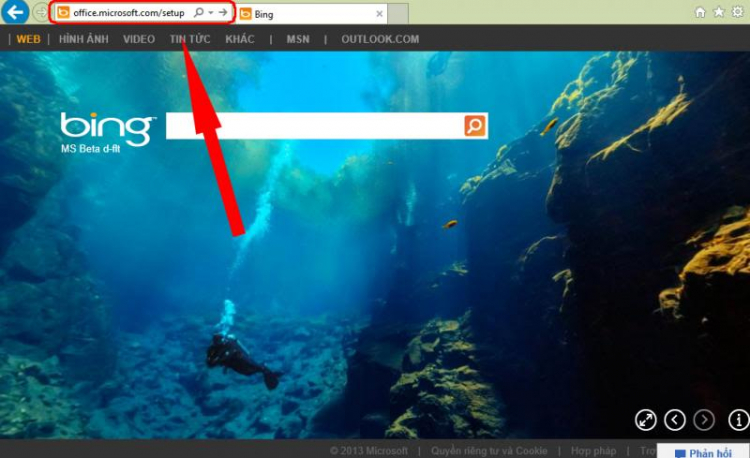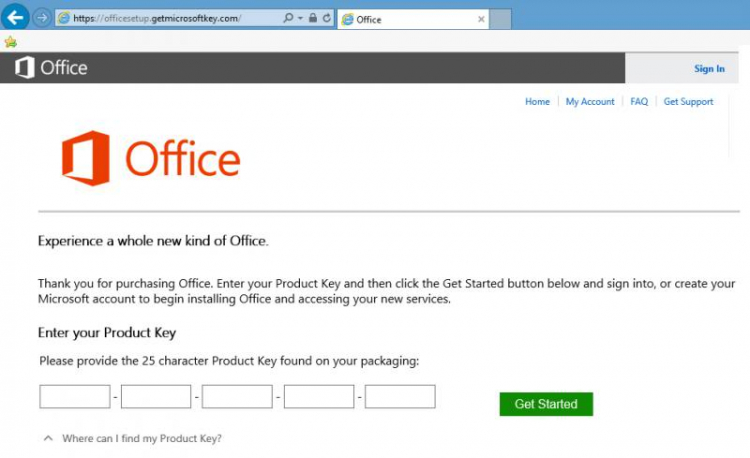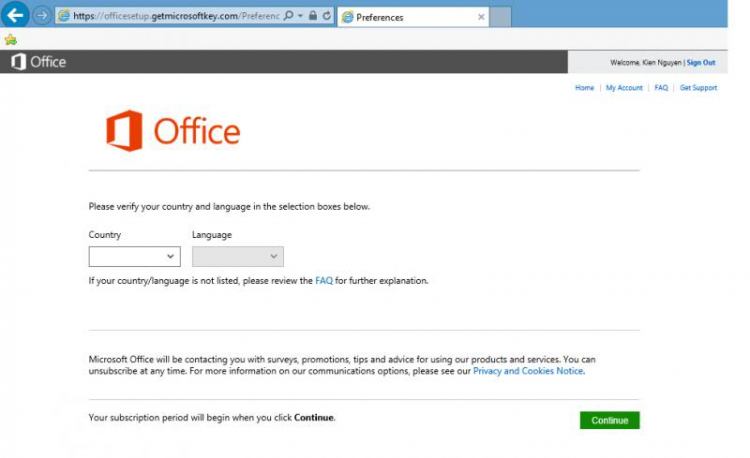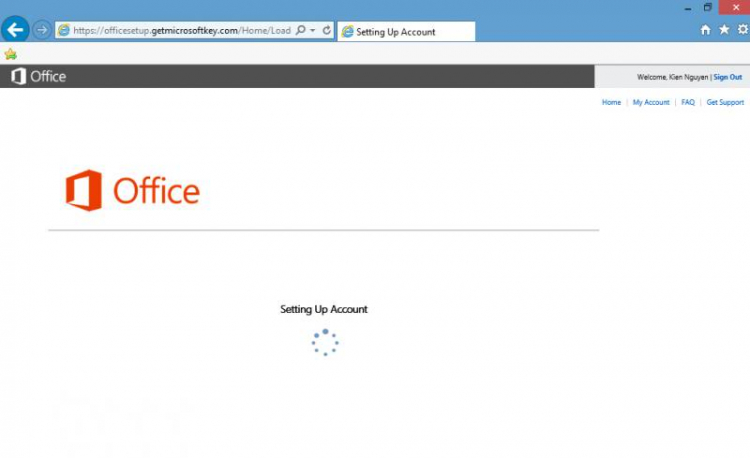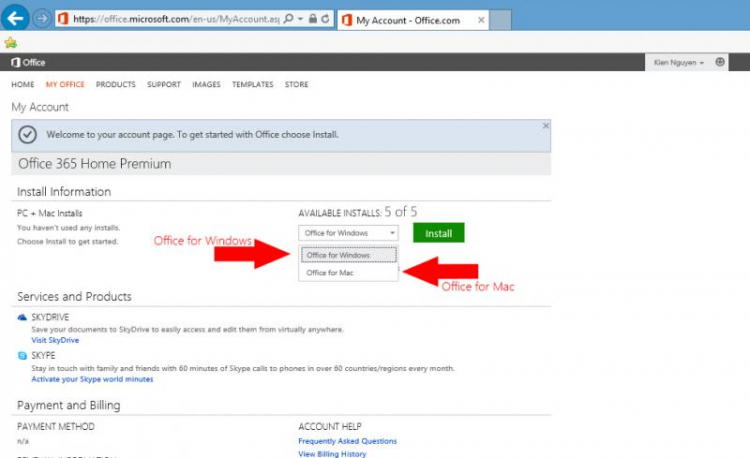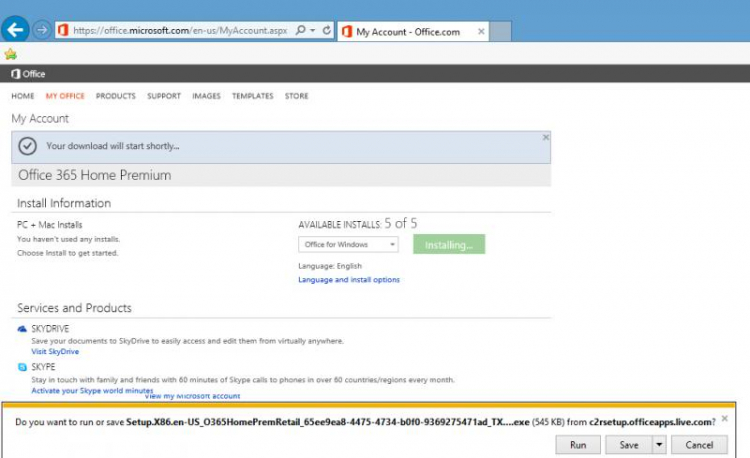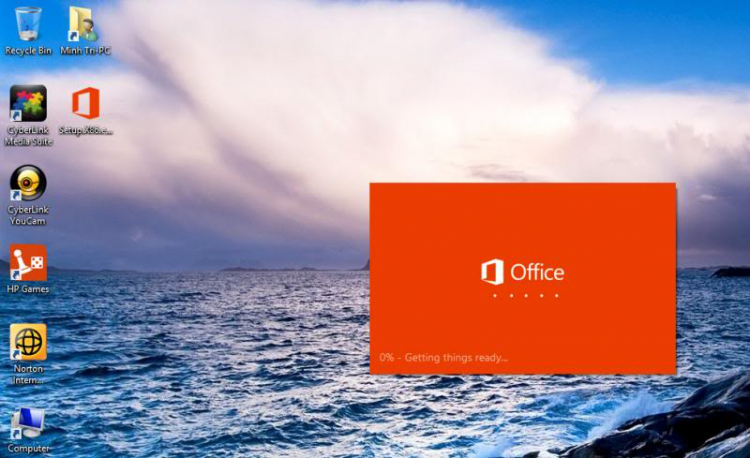Chủ đề tương tự
Bước 1: ra tiệm mua cái hộp nói trên. Trong đó sẽ không có đĩa cài, mà chỉ có một thẻ chứa mã số sản phẩm dạng:
AAAAA-BBBBB-CCCCC-DDDDD-EEEEE
Quá trình cài đặt sẽ diễn ra với một kết nối Internet, phần mềm sẽ được tải xuống theo công nghệ mới Click-To-Run
Chú ý: Bộ Office này chỉ chạy trên HĐH Windows 7 / Windows 8 trở lên, hoặc MAC OS S ver 10.6 trở lên.
AAAAA-BBBBB-CCCCC-DDDDD-EEEEE
Quá trình cài đặt sẽ diễn ra với một kết nối Internet, phần mềm sẽ được tải xuống theo công nghệ mới Click-To-Run
Chú ý: Bộ Office này chỉ chạy trên HĐH Windows 7 / Windows 8 trở lên, hoặc MAC OS S ver 10.6 trở lên.
Bước 5: đăng nhập vào Microsoft Account (Hotmail, live.com, outlook.com) hoặc đăng ký một MS account mới. Sau đó Account này sẽ trở thành account chủ thuê bao, có toàn quyền quản lý/cài đặt/gỡ bỏ bộ O365 Home Premium trên các máy
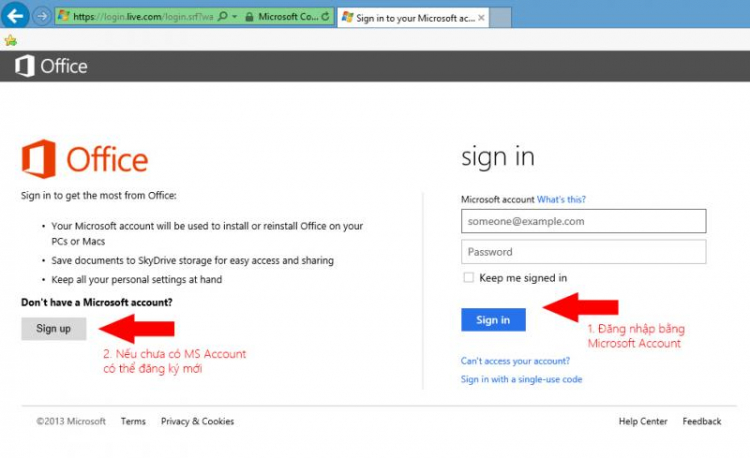
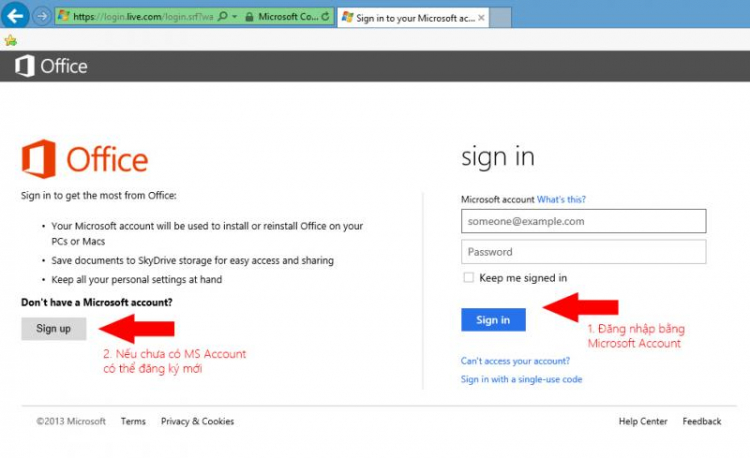
Last edited by a moderator: